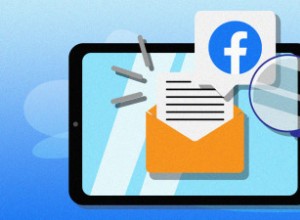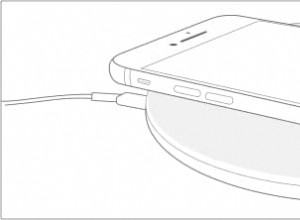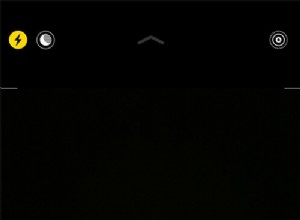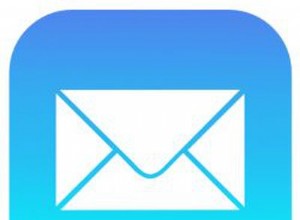تطبيق Apple Music عبارة عن خدمة موسيقى متدفقة مثل Spotify. على الرغم من أنه بخلاف تطبيقات Apple الأخرى ، فإنه يعمل على أجهزة Android و iOS و macOS (بدءًا من 2020/2021 لأجهزة Mac). يفضل العديد من الأشخاص تطبيق دفق الموسيقى هذا المستند إلى الاشتراك لأنه يحتوي على العديد من الميزات الرائعة ، بما في ذلك Spatial Audio و Apple Lossless Audio Codec والاستماع في وضع عدم الاتصال ومحطات الراديو الحية وما إلى ذلك.
هذا لا يعني أن Apple Music هو تطبيق مثالي لأنه يتوقف في بعض الأحيان عن العمل لعدة أسباب مثل ؛ اتصال إنترنت ضعيف ، بعض الميزات لا تعمل بشكل صحيح ، إعداد غير صحيح ، اشتراك فاشل ، وغير ذلك الكثير. لذلك ، إذا اكتشفت أن موسيقى Apple لا تعمل على جهاز Mac ، فيمكنك إصلاحها بالحلول المتوفرة في هذه المقالة.
- لماذا لا تعمل خدمة Apple Music الخاصة بي؟
- أفضل إصلاحات لموسيقى Apple لا تعمل على نظام التشغيل Mac
- تحقق من الاتصال بالإنترنت
- فرض إنهاء التطبيق وإعادة تشغيله
- تحديث مكتبة iCloud
- تحديث تطبيق Apple Music
- قم بتحديث نظام MacOS الخاص بك
- تمكين مكتبة المزامنة
- إفراغ ذاكرة التخزين المؤقت وإعادة التشغيل
- تحقق من التخزين المتاح
- تحقق من اشتراكك
- أسئلة وأجوبة
- خاتمة
لماذا لا تعمل خدمة Apple Music الخاصة بي؟
 تسوق أو اقرأ المراجعات على Amazon
تسوق أو اقرأ المراجعات على Amazon فيما يلي بعض الأسباب التي قد تستنتج أن Apple Music الخاص بك لا يعمل:الأغاني غير مرئية ، ولا يمكنه إضافة الموسيقى أو تشغيلها ، ولن يفتح التطبيق ، ويتعطل التطبيق ، ولن يتم تشغيل التطبيق في وضع عدم الاتصال على أجهزة Android و Mac ، يقوم التطبيق بحذف الأغاني التي تم تنزيلها أو تخطيها ، والمكتبة لا تتم مزامنتها أو تختفي ، وقوائم التشغيل لا يتم تحميلها ، وشاشة فارغة ، ومشاركة العائلة لا تعمل وغير ذلك الكثير.
أفضل إصلاحات لـ Apple Music لا تعمل على Mac
قبل البدء في حل هذه المشكلة ، تأكد من معرفة سبب المشكلة أولاً. على سبيل المثال ، لن تعمل Apple Music بسبب ما يلي:
- اتصال ضعيف بالإنترنت
- تعطل تطبيق Apple Music
- لم يتم تحديث مكتبة موسيقى iCloud
- نظام iOS قديم
- موسيقى Apple قديمة
- لم يتم تمكين مكتبة مزامنة Apple Music
- ذاكرة التخزين المؤقت ليست فارغة
- مساحة تخزين غير كافية
- اشتراك Apple Music غير نشط
بعد اكتشاف سبب عدم عمل Apple Music ، يمكنك الآن إصلاحه من خلال الحلول المقدمة أدناه:
تحقق من اتصال الإنترنت
بدون اتصال جيد بالإنترنت ، لن تتمكن Apple Music من مزامنة الأغاني وتشغيلها. إليك كيفية إصلاح هذه المشكلة:
- أولاً ، تحتاج إلى تأكيد حالة اتصالك بالإنترنت عن طريق فتح المتصفح ومحاولة تحميل صفحة. إذا لم يتم تحميل الصفحة ، فهذا يعني أن اتصال الإنترنت لديك ضعيف.
- الطريقة الوحيدة لحل هذه المشكلة هي استخدام اتصال إنترنت قوي ومستقر.
فرض الإنهاء وإعادة تشغيل التطبيق
أفضل طريقة لإصلاح خلل في تطبيق Apple Music أو تجميده أو عدم تشغيله هو إنهاء التطبيق بالقوة وإعادة تشغيله. اتبع الخطوات أدناه لفرض إنهاء Apple Music على Mac:
- ابدأ بحث Spotlight من خلال النقر على "رمز البحث" الموجود في الزاوية العلوية اليمنى أو باستخدام اختصار لوحة المفاتيح هذا:"Command + Space Bar".
- أدخل "مراقب النشاط" في شريط البحث ، وحدد "مراقب النشاط" من النتائج وافتحه.
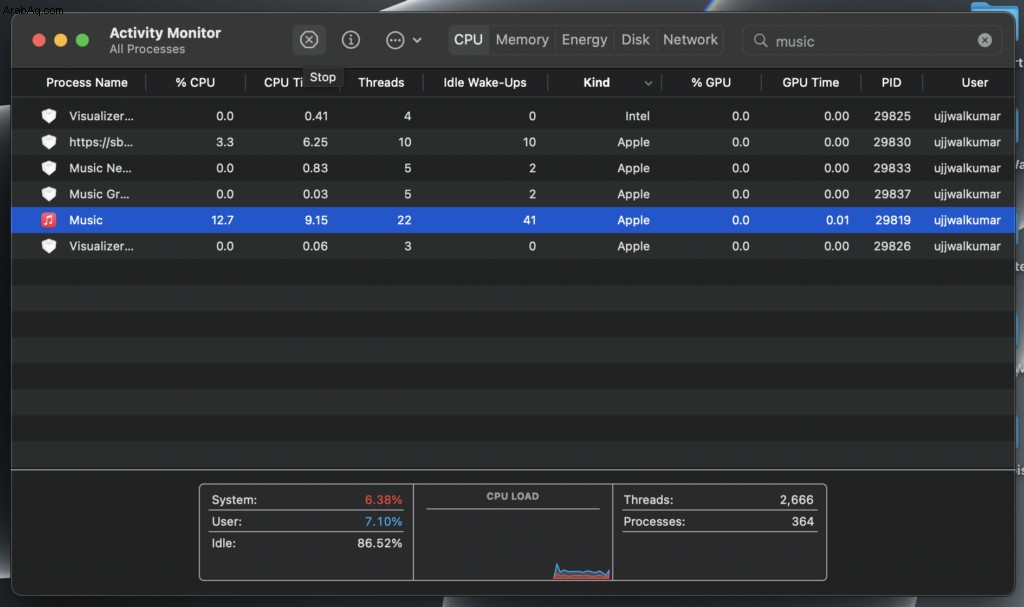
- حدد موقع Apple Music وانقر عليه من بين العديد من التطبيقات المدرجة في قسم وحدة المعالجة المركزية في مراقب النشاط. ثم انتقل إلى الزاوية اليسرى العلوية وانقر على "أيقونة X".
- ستظهر نافذة منبثقة على الشاشة ، وستحدد "فرض الإنهاء".
- بعد ذلك ، ستتم إعادة تشغيل التطبيق.
تحديث مكتبة iCloud
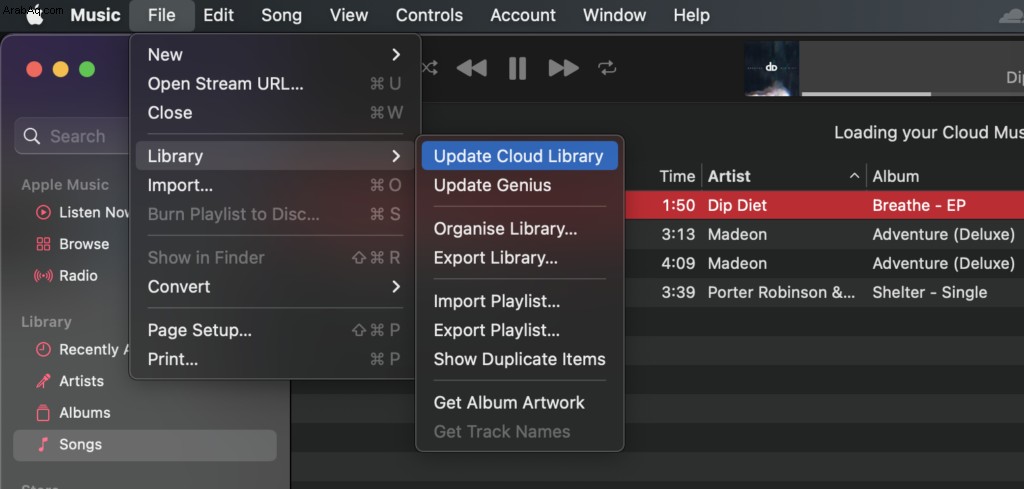
فيما يلي كيفية تحديث مكتبة iCloud يدويًا على نظام التشغيل Mac:
- أولاً ، افتح تطبيق Apple Music أو iTunes.
- حدد "ملف" في الزاوية العلوية اليسرى من شاشتك.
- حدد موقع "المكتبة" وانقر عليه.
- بعد ذلك ، انقر على "تحديث مكتبة موسيقى iCloud".
تحديث تطبيق Apple Music
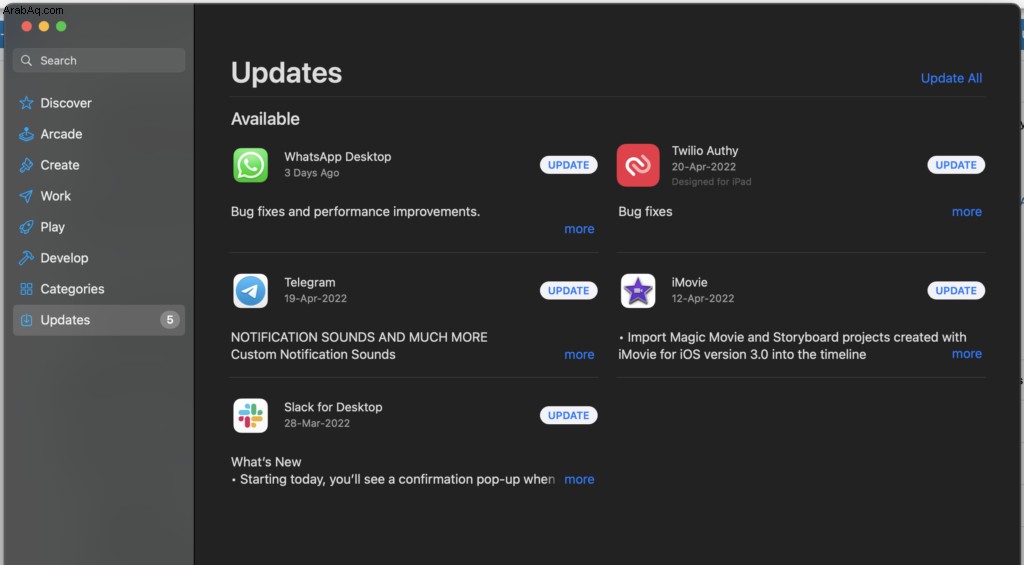
اتبع الخطوات أدناه لتحديث تطبيق Apple Music على جهاز Mac:
- أولاً ، قم بتشغيل App Store على جهاز Mac الخاص بك.
- بعد ذلك ، حدد موقع "التحديثات" وحدده في الزاوية العلوية اليمنى.
- بعد ذلك ، انقر فوق "تثبيت" إذا رأيت تحديثات جديدة.
تحديث MacOS الخاص بك
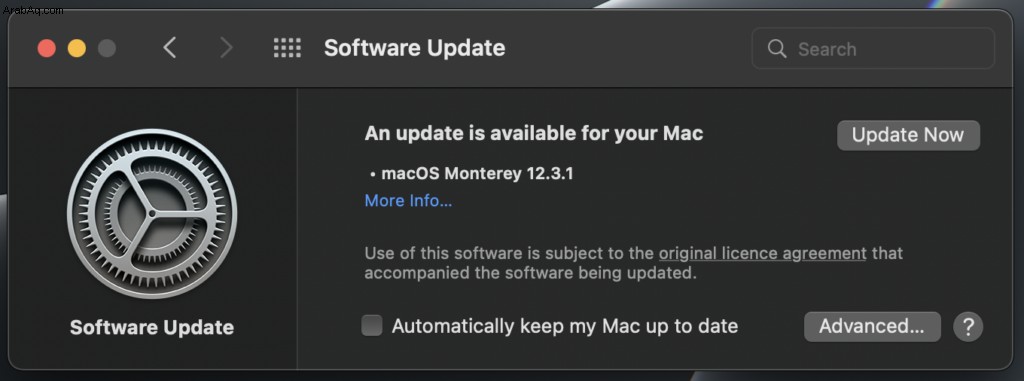
قد لا يعمل التطبيق إذا كان إصدار نظام التشغيل الخاص به أقل من 10.10.5. تحتاج إلى تحديث macOS الخاص بك لإصلاح هذه المشكلة عن طريق توصيل جهازك بالإنترنت واتباع الخطوات أدناه.
- انتقل إلى الزاوية العلوية اليسرى في شريط القائمة ، وانقر على "رمز شعار Apple" ، ثم انقر على "حول جهاز Mac هذا."
- انقر فوق تحديد "تحديث البرنامج".
- حدد "ترقية الآن" لتحديث macOS الخاص بك.
راجع مقالتنا حول استكشاف أخطاء تحديثات macOS وإصلاحها إذا واجهت أي مشاكل أثناء هذه العملية.
تمكين مزامنة المكتبة
إذا لم يتم تمكين مكتبة مزامنة Apple Music الخاصة بك ، فقد لا تتمكن من تشغيل الأغاني. اتبع الخطوات أدناه للسماح لمكتبة المزامنة على جهاز Mac الخاص بك:
- أولاً ، تحتاج إلى فتح تطبيق Apple Music والنقر على "iTunes". يقع iTunes في الزاوية العلوية اليسرى من الشاشة.
- انقر فوق "تفضيلات" في قائمة السياق ، والتي ستوجهك إلى قائمة الإعدادات.
- انتقل إلى علامة التبويب "عام" ، وقم بتمكين "مكتبة موسيقى iCloud" ، وحدد "موافق" لحفظ التغييرات الجديدة.
- سيساعد هذا في تصحيح أي مشكلة متعلقة بالمزامنة لن تسمح لك بتشغيل الأغاني.
إفراغ ذاكرة التخزين المؤقت وإعادة التشغيل
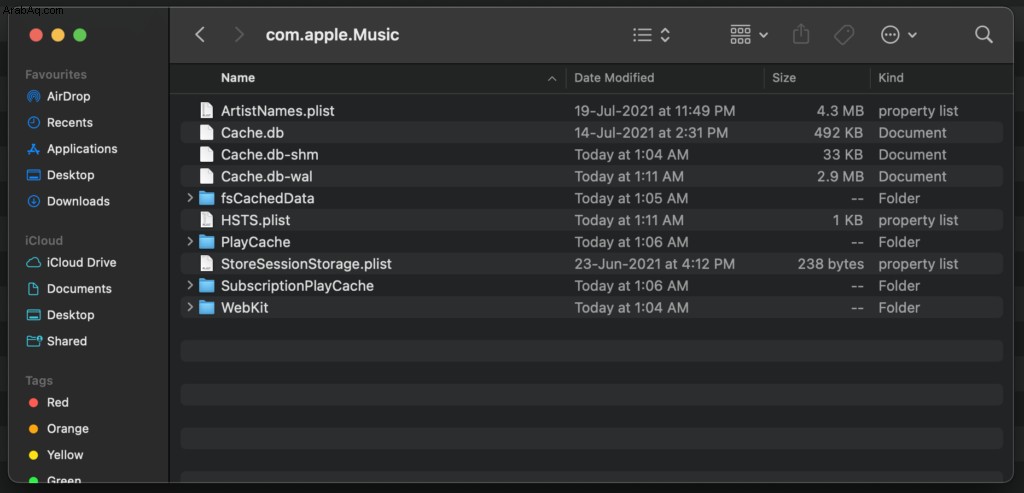
قبل إفراغ ذاكرة التخزين المؤقت ، تأكد من إغلاق تطبيق Apple Music.
- ابدأ "بحث Spotlight" واكتب (~ / Library / Caches) في شريط البحث. سيكشف هذا عن جميع مجلدات ذاكرة التخزين المؤقت على جهازك.
- حدد موقع المجلد باستخدام Apple Music أو iTunes.
- يرجى تحديد جميع الملفات في المجلد وحذفها
تحقق من التخزين المتاح
 تسوق أو اقرأ المراجعات على Amazon
تسوق أو اقرأ المراجعات على Amazon يتطلب تطبيق Apple Music ما لا يقل عن 400 ميجابايت من مساحة القرص المجانية على جهاز Mac الخاص بك للعمل بكفاءة. يمكنك التحقق من حالة تخزين جهازك باتباع الخطوات أدناه:
- انتقل إلى الزاوية العلوية اليسرى في شريط القائمة ، وانقر على "رمز شعار Apple" ، ثم انقر على "حول جهاز Mac هذا."
- حدد موقع قسم التخزين وحدده وتحقق من مساحة التخزين المتاحة على جهازك.
- احذف الملفات غير المفيدة لإخلاء بعض المساحة إذا كانت مساحة التخزين المتاحة بالضبط 400 ميغا بايت أو أقل.
تحقق من اشتراكك
لن تتمكن من تحميل الأغاني أو تشغيلها على Apple Music إذا لم يكن لديك اشتراك نشط. فيما يلي كيفية التحقق مما إذا كان اشتراكك نشطًا:
- أولاً ، شغّل التطبيق وانقر على اسم ملفك الشخصي.
- بعد ذلك ، انتقل إلى الزاوية العلوية اليسرى وحدد "عرض المعلومات".
- بعد ذلك ، حدد موقع قسم الاشتراك ، وحدد "إدارة" ، واكشف عن حالة اشتراكك.
- إذا كانت حالة اشتراكك غير نشطة ، فأنت بحاجة إلى تجديد اشتراكك.
الأسئلة الشائعة
أين يوجد iTunes على جهاز Mac؟يمكنك الوصول إلى iTunes في تطبيق Apple TV أو تطبيق Apple Music أو تطبيق Apple Podcasts أو تطبيق Apple Books.
لماذا لا تقوم موسيقى Apple بتنزيل الأغاني على Mac؟لن تقوم موسيقى Apple بتنزيل الأغاني على جهاز Mac إذا كان الاتصال بالإنترنت ضعيفًا ، ولا توجد مساحة خالية على القرص ، وإذا لم يكن لديك اشتراك نشط في Apple Music.
لماذا لا يتم تحديث Apple Music على جهاز Mac؟لن تتمكن من تحديث Apple Music على جهاز Mac إذا لم يكن جهازك متصلاً بالإنترنت أو إذا لم يتم تمكين مزامنة المكتبة.
كيف تسجل الدخول إلى Apple Music؟قم بتشغيل تطبيق iTunes أو Apple Music ، وانتقل إلى الزاوية العلوية اليمنى في شريط القائمة ، وحدد الحساب. ثم قم بتسجيل الدخول باستخدام معرف Apple وكلمة المرور الصحيحين.
كيفية مصادقة موسيقى Apple على MacBook؟لترخيص موسيقى Apple على جهاز MacBook الخاص بك ، تحتاج إلى تشغيل تطبيق Apple Music ، وتحديد الحساب ، ثم النقر فوق "تخويل هذا الكمبيوتر". بالإضافة إلى ذلك ، قد تحتاج إلى إدخال معرف Apple وكلمة المرور.
خاتمة
لا داعي للقلق إذا اكتشفت أن Apple Music لا يعمل على MacBook لأن المشكلة قابلة للإصلاح. لقد قدمنا بعض الأسباب المحتملة لعدم عمل موسيقى Apple على جهاز Mac وكيف يمكنك إصلاحها.